Säkerhetskopierar iCloud nyckelring? Hur säkerhetskopierar du lösenord till iCloud?
Apple Keychain är en lösenordshanterare som huvudsakligen är utformad för att hjälpa dig att behålla och spara olika lösenord för applikationer, webbplatser och andra tjänster. Den kan komma ihåg olika lösenord skapade på iPhone, iPad och Mac-enheter. Du kanske undrar om dessa nyckelringlösenord är säkerhetskopierade till iCloud?
Det här inlägget ger dig en grundläggande introduktion till nyckelring. Du kan lära dig hur du aktiverar nyckelring och säkerhetskopiering av nyckelring till iCloud.
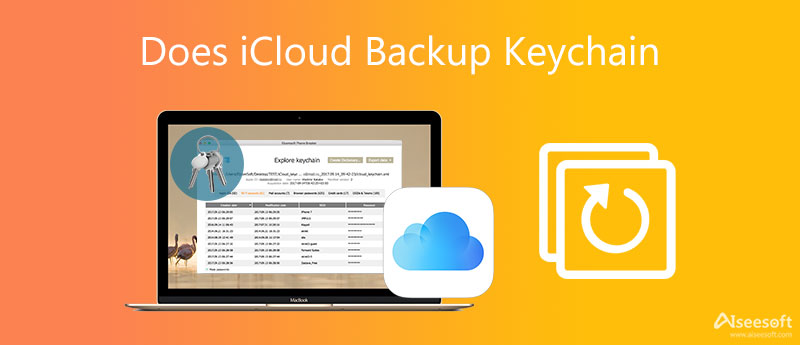
Som nämnts ovan är Keychain den officiella Apple lösenordshanteraren. Du kan använda den på Apple-enheter som iPhone, iPad eller Mac för att spara lösenord. Med dess hjälp får du logga in direkt på dina konton och få tillgång till tjänster utan att ange lösenord manuellt.
Nyckelring kan komma ihåg dina lösenord och annan säker information. Dessutom kommer det att hålla alla dessa lösenord uppdaterade på alla dina Apple-enheter. Med nyckelring kan du automatiskt fylla i dina användarnamn, tillhörande lösenord, kreditkortsnummer, Wi-Fi-lösenord och annat.
När du har aktiverat nyckelring kan du enkelt komma åt relaterade lösenord på olika Apple-enheter. Så du kanske undrar om iCloud backup nyckelring? Sanningen är att iCloud säkerhetskopierar nyckelring. Du får använda alla sparade lösenord av Keychain på din godkända iPhone, iPad och Mac. Nyckelring använder iCloud för att synkronisera alla dess lösenord.
Nyckelring erbjuder ett säkert och säkert sätt att lagra dina lösenord, privata data och annan säker information. Den använder den högsta säkerhetsnivån och end-to-end-kryptering. Den här delen berättar hur du aktiverar nyckelring och använder den för att hantera lösenord.
För att ställa in och aktivera nyckelring på din Mac kan du klicka på toppen Apple menyn och välj sedan Systeminställningar. När du kommer till Systeminställningar fönster kan du klicka på din Apple-ID och sedan gå till icloud i den vänstra sidofältet. Efter det kan du enkelt hitta nyckelring alternativet till höger. Du kan slå på den på den här Macen.
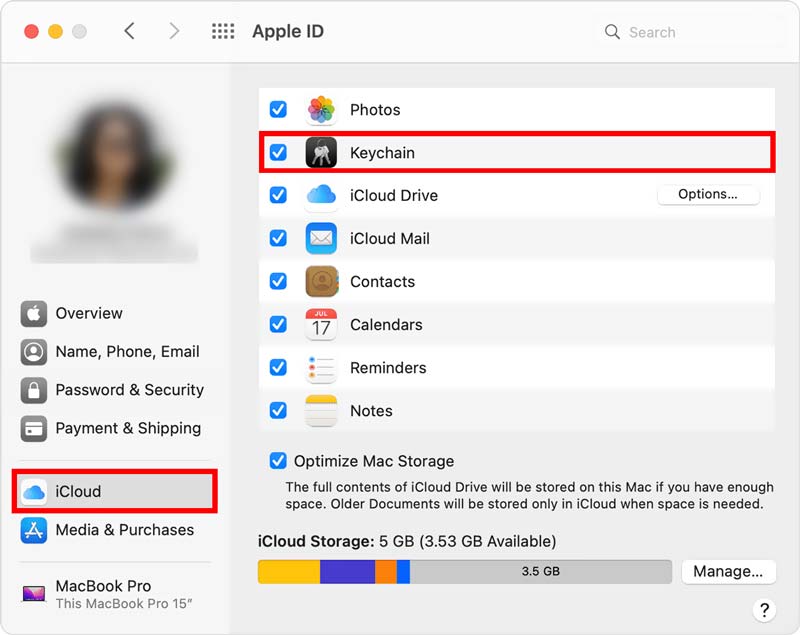
Som iPhone- eller iPad-användare, när du behöver aktivera nyckelring i iCloud, kan du öppna Inställningar app. Tryck på det översta Apple-kontot för att gå in i huvudgränssnittet för Apple ID.
Tryck på icloud sektionen och leta sedan upp nyckelring alternativ. Växla dess skjutreglage till läget På. Under det här steget kan du behöva ange ditt lösenord för att bekräfta det.

När du har aktiverat nyckelring i iCloud kan du använda den för att komma ihåg och spara dina lösenord, konton, kreditkortsuppgifter, olika verifieringskoder och annan säker information. När du anger ett nytt lösenord erbjuds du alternativ som Spara lösenord, Inte nu och Aldrig för att denna webbplats ska hantera det. Nästa gång du behöver ange dessa uppgifter kommer Keychain att uppmana dig att automatiskt fylla i dem.
iPhone Password Manager kan vara det bästa nyckelringsalternativet för att hjälpa dig att lagra och hantera olika lösenord på din iOS-enhet. Det ger dig ett bekvämt sätt att komma ihåg dina Apple-konton, nyckelring-lösenord, inloggningsinformation för webbplats och app, Wi-Fi-lösenord och mer

Nedladdningar
100 % säker. Inga annonser.
100 % säker. Inga annonser.
Du kan gratis ladda ner denna iPhone Password Manager på antingen en Mac eller en Windows 11/10/8/7 PC. Starta den och anslut sedan din iOS-enhet till datorn via en blixtsnabb USB-kabel. Klicka på Start för att komma åt alla dina lösenord på denna iPhone eller iPad.

När lösenordsskanningen är klar kommer alla dessa lösenord att listas i kategorier på den vänstra panelen. Du kan klicka på den specifika lösenordstypen för att kontrollera detaljerad information. Och du kan använda detta verktyg för att hantera lösenord på iPhone.

1. Varför kan jag inte aktivera nyckelring?
Du bör veta att både din iOS-enhet och Mac har appen Keychain Access. Olika orsaker gör att du misslyckas med att aktivera Nyckelring i iCloud. I så fall kan du behöva skapa en iCloud-säkerhetskod eller ställa in tvåfaktorsautentiseringen.
2. Var kan jag kontrollera nyckelring-lösenord på min iPhone?
För att se dina sparade nyckelringlösenord kan du gå till appen Inställningar och sedan scrolla nedåt för att välja alternativet Lösenord. Du måste använda ditt Face ID, Touch ID eller lösenord för skärmlås för att fortsätta med denna process. Efter det kan du enkelt kontrollera alla lagrade nyckelring-lösenord på din iPhone.
3. Hur redigerar man nyckelring-lösenord på en iPhone?
När du behöver hantera och redigera dina nyckelring-lösenord kan du följa stegen ovan för att komma åt dessa lösenord, tryck på Redigera i det övre högra hörnet och välj sedan det specifika lösenord du vill redigera.
Slutsats
Efter att ha läst det här inlägget kan du lära dig att iCloud automatiskt säkerhetskopierar olika sparade nyckelring-lösenord. Om du inte vet hur aktivera nyckelring i iCloud, kan du använda metoden ovan. Dessutom introduceras du till en stor iPhone Password Manager för att bättre hantera alla typer av lösenord på din iPhone.

iPhone Password Manager är ett utmärkt verktyg för att hitta alla lösenord och konton som sparats på din iPhone. Det kan också exportera och säkerhetskopiera dina lösenord.
100 % säker. Inga annonser.
100 % säker. Inga annonser.